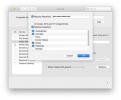Nvidia Shield, cunoscut și sub numele de Shield TV, este un player media de streaming bazat pe Android, care vă permite să rulați conținut de divertisment din diverse servicii de abonament, precum și din aplicații de jocuri. Te poti bucura Video 4K cu imagine Dolby Vision și sunet surround Dolby Atmos, creând o experiență captivantă. Există mult mai multe pe care Shield TV oferă și este posibil să nu profitați de toate funcțiile pentru care ați plătit.
Cuprins
- Găsiți telecomanda pierdută
- Utilizați smartphone-ul ca telecomandă
- Personalizați butoanele telecomenzii
- Faceți o captură de ecran
- Îmbunătățiți videoclipul cu upscaling AI
- Opriți zgomotele enervante ale ventilatorului
- Comutați între aplicații
Pentru a vă ajuta să profitați la maximum de banii dvs., am adunat cele mai bune sfaturi și trucuri Nvidia Shield TV pentru a crea o experiență de divertisment cinematografică optimă.
Videoclipuri recomandate
Uşor
10 minute
Nvidia Shield TV
televizor
Smartphone
Găsiți telecomanda pierdută
Ai uitat unde ai pus telecomanda Shield TV? Ei bine, îl puteți găsi folosind televizorul și smartphone-ul sau un mouse. Există două moduri de a face acest lucru, în funcție de versiunea de Nvidia Shield pe care o dețineți.
Pasul 1: Televizorul Shield cilindric are un buton special de căutare la distanță lângă portul HDMI. Apăsați acest lucru și telecomanda va emite un bip puternic, astfel încât să o puteți localiza.

Pasul 2: Dacă aveți Nvidia Shield TV Pro, puteți găsi telecomanda utilizând meniul de setări folosind smartphone-ul sau un mouse.
Legate de
- 11 sfaturi, trucuri și funcții puțin cunoscute Sonos
- Profitați la maximum de Apple TV 4K (2022) cu aceste sfaturi și trucuri
- Cele mai bune sfaturi și trucuri pentru AirPods Pro 2 pe care trebuie să le cunoașteți acum
Pasul 3: Mergi la Setări.
Pasul 4: Mergi la Telecomanda si accesorii > Accesorii pentru scuturi > Telecomanda Shield > Găsiți această telecomandă. Acest lucru va suna și telecomanda, astfel încât să o puteți găsi.
Deși rețineți că ambele opțiuni necesită ca telecomanda să fie în apropiere, bine încărcată și conectată la internet. Nvidia Shield nu poate găsi o telecomandă moartă sau îndepărtată.
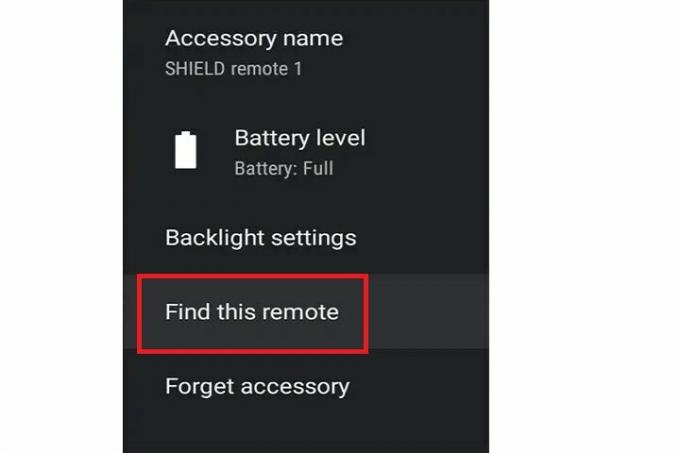
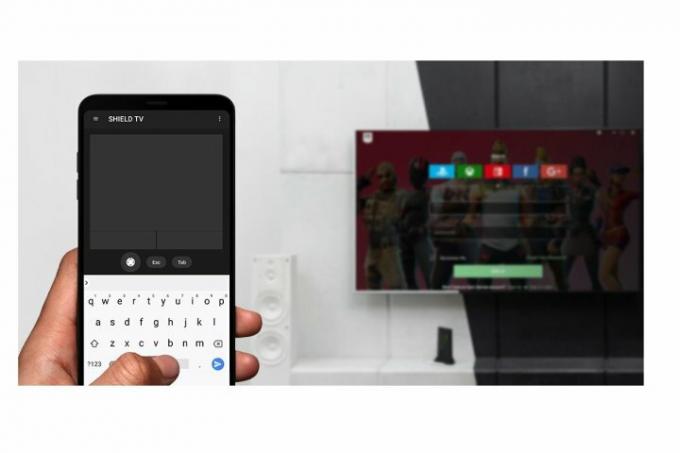
Utilizați smartphone-ul ca telecomandă
Dacă nu găsești telecomanda, poți doar să folosești smartphone-ul pentru a controla televizorul. Iată cum să-l configurați.
Pasul 1: Instalați și deschideți aplicația Shield TV pe smartphone.
Pasul 2: Asigurați-vă că smartphone-ul și televizorul sunt conectate la aceeași rețea.
Pasul 3: Conectați smartphone-ul la televizor introducând codul din șase cifre afișat pe ecranul televizorului.
Acum puteți utiliza aplicația pentru smartphone ca telecomandă virtuală.
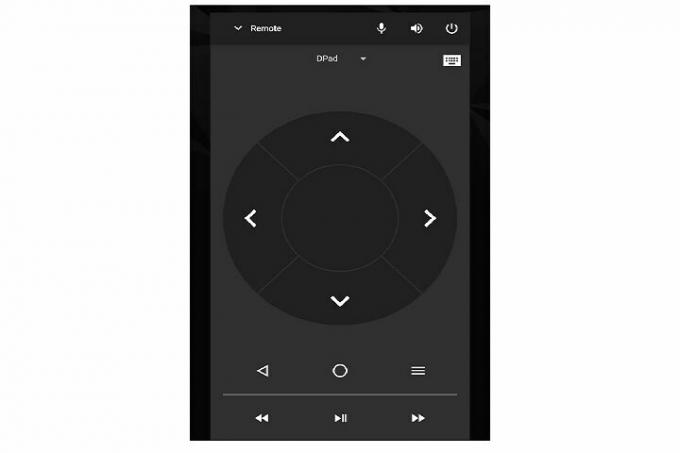
Personalizați butoanele telecomenzii
Nu mulțumit de telecomanda Nvidia Shield? Puteți personaliza butoanele în funcție de preferințele dvs.! Puteți configura diferite funcții pentru fiecare buton, astfel încât totul să fie controlat exact așa cum vă place. Iată cum să începeți cu personalizarea.
Pasul 1: Mergi la Setări pe televizorul dvs.
Pasul 2: Mergi la Telecomanda si accesorii.
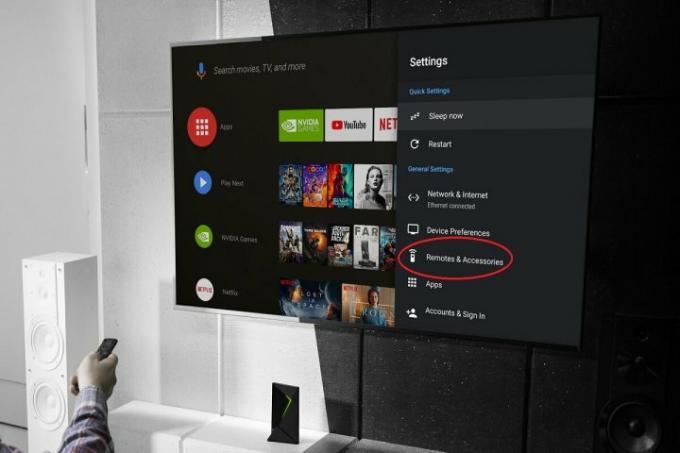
Pasul 3: Selectează Buton Personalizare setări opțiunea de a deschide meniul de personalizare.
Pasul 4: Acum puteți atribui orice funcție butonului de setări rapide. Îl poți folosi pentru a deschide aplicația pe care o folosești cel mai des, pentru a face o captură de ecran (mai multe despre asta mai jos), pentru a opri volumul și multe altele.

Pasul 5: Dacă doriți să personalizați mai mult de un buton, puteți descărca aplicația Button Mapper.
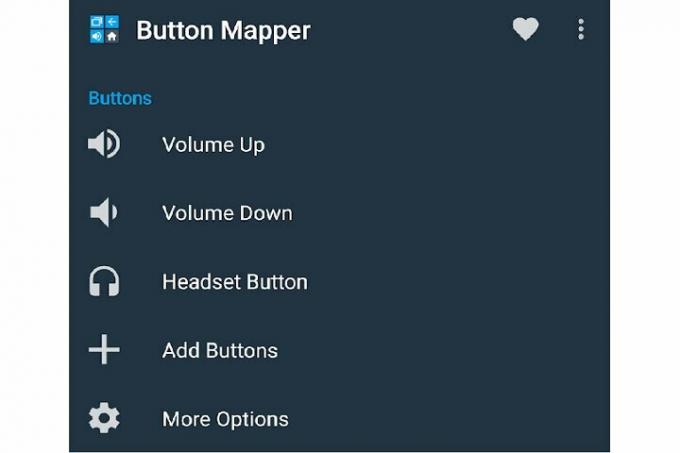
Pasul 6: Mergi la Setări > Preferințele dispozitivului.
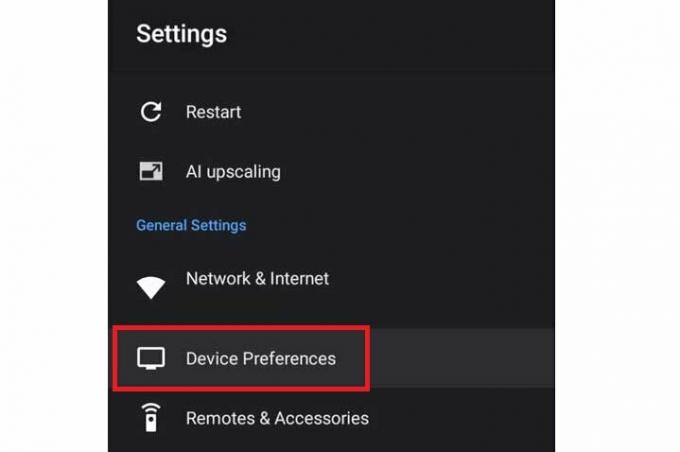
Pasul 7: Deschide Accesibilitate fila.
Pasul 8: Căutați Buton Mapper opțiunea și porniți-o.
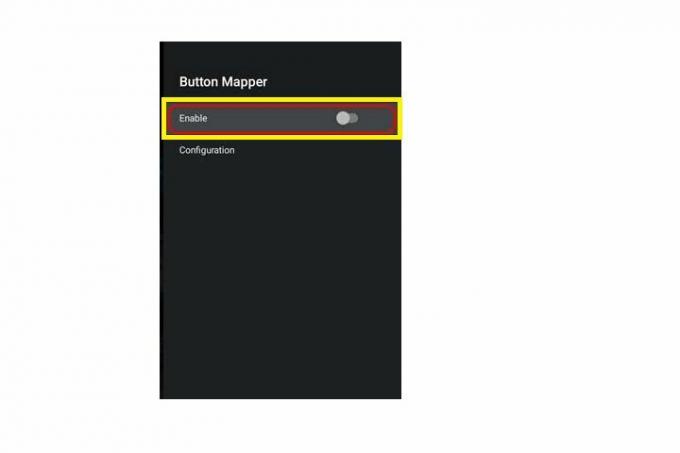
Pasul 9: Acum utilizați aplicația Button Mapper pentru a atribui diferite funcții butoanelor la alegere.

Faceți o captură de ecran
Vedeți ceva interesant pe ecran pe care doriți să îl împărtășiți prietenilor dvs.? Puteți face o captură de ecran pe televizorul Nvidia Shield. Iată cum.
Pasul 1: Mergi la Setări.
Pasul 2: Mergi la Telecomanda si accesorii > Accesorii pentru scuturi > Buton Personalizare setări.
Pasul 3: Selectează Faceți o captură de ecran opțiune.
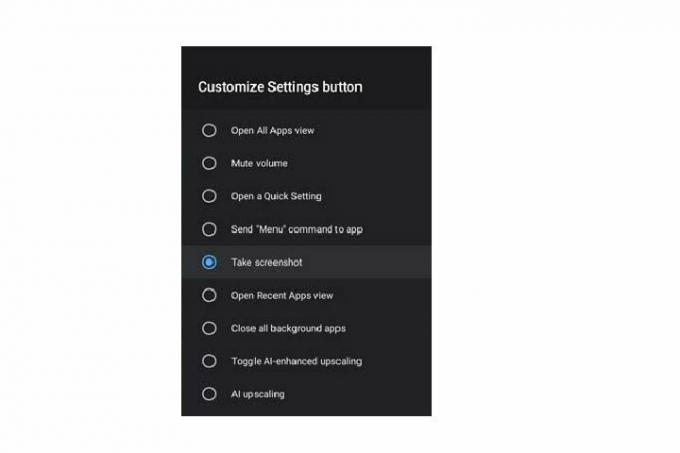
Pasul 4: Acum, când apăsați butonul de setări rapide de pe telecomandă, televizorul va face o captură de ecran.

Îmbunătățiți videoclipul cu upscaling AI
Vrei să te bucuri de un videoclip mai bun? Poți să folosești Upscaling AI pe Nvidia Shield. Această funcție folosește învățarea automată pentru a îmbunătăți în mod artificial rezoluția video și pentru a vă oferi o calitate mai bună a imaginii, chiar dacă videoclipul original nu este la fel de clar. Iată cum să-l activați.
Pasul 1: Mergi la Setări.
Pasul 2: Selectează Upscaling AI opțiune.
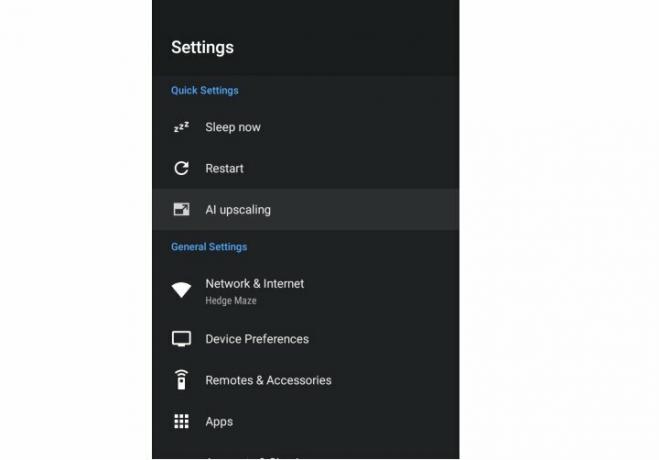
Pasul 3: Alegeți opțiunile dorite de upscaling AI. Puteți alege între AI-Îmbunătățit, Îmbunătățit, și De bază moduri. De asemenea, puteți seta îmbunătățirea detaliilor la ridicat, mediu sau scăzut.
Alegeți orice opțiune pentru a experimenta, deoarece puteți schimba oricând modul mai târziu pentru a vedea ce se potrivește cel mai bine preferințelor dvs.
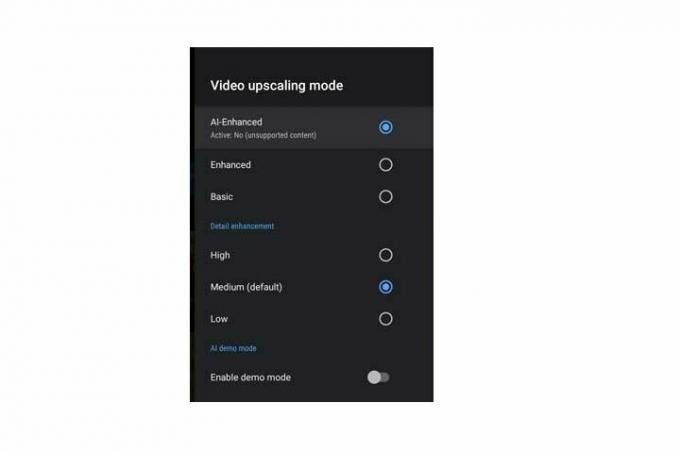
Opriți zgomotele enervante ale ventilatorului
La fel ca majoritatea dispozitivelor, Nvidia Shield vine cu un ventilator de răcire încorporat pentru a evita supraîncălzirea. Dar uneori aceste ventilatoare de răcire pot face mult zgomot. Din fericire, puteți atenua acest lucru atunci când este necesar.
Pasul 1: Mergi la Setări.
Pasul 2: Mergi la Preferințele dispozitivului.
Pasul 3: Selectează Sistem opțiune. Apoi selectați Modul ventilator.
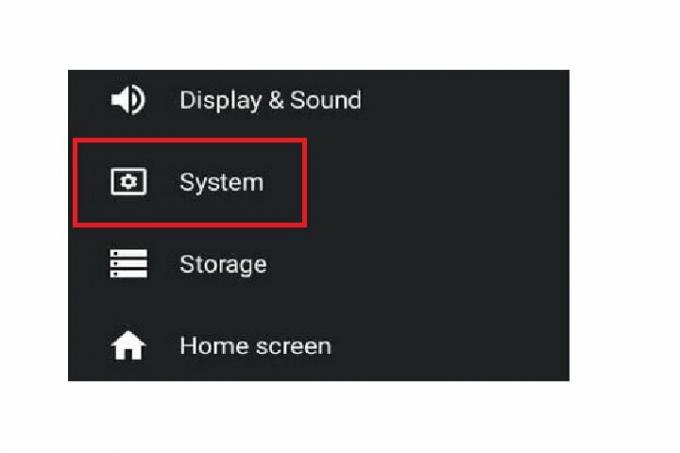
Pasul 4: Acum puteți vedea două opțiuni în Modul ventilator meniul: Misto și Liniște. Dacă selectați Misto, zgomotul ventilatorului poate fi mare, dar televizorul va rămâne rece. Pe de altă parte, dacă selectați Liniște, zgomotul ventilatorului va fi redus, dar s-ar putea ca și răcirea televizorului să scadă.
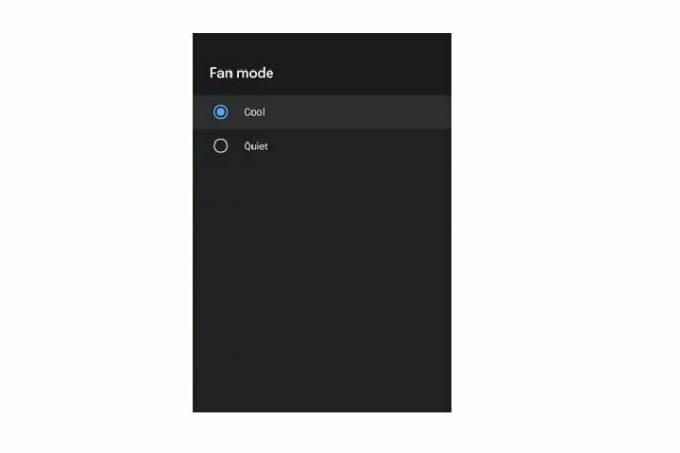

Comutați între aplicații
Știați că la fel ca un smartphone, Nvidia Shield vă permite să comutați între aplicații? Acest lucru este destul de ușor. De fapt, acesta este unul dintre cele mai simple trucuri din această listă.
Doar apăsați butonul de acasă de două ori. Acum puteți accesa toate aplicațiile recente și o puteți alege pe cea dorită.
Recomandările editorilor
- Economisiți 30 USD pe Nvidia Shield Android TV pentru Amazon Prime Day
- Nvidia ucide GameStream pe Shield, indică utilizatorii către Steam
- 7 sfaturi și trucuri pentru Android TV pentru a vă maximiza timpul la televizor
- Sfaturi și trucuri Google TV pe care trebuie să le utilizați acum
- Sfaturi și trucuri Google Chromecast pentru a vă face un maestru caster
Îmbunătățește-ți stilul de viațăDigital Trends îi ajută pe cititori să țină cont de lumea rapidă a tehnologiei cu toate cele mai recente știri, recenzii distractive despre produse, editoriale perspicace și anticipări unice.